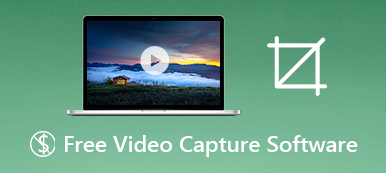CyberLink U Meeting은 온라인 웨비나 및 화상 회의를 위한 클라우드 기반 화상 회의 서비스입니다. Windows, macOS, Android 및 iOS용 앱을 각각 제공합니다. 따라서 사용자는 언제든지 컴퓨터나 모바일에서 회의에 참여할 수 있습니다. 이 서비스는 30가지 요금제를 제공하며, 기본 요금제는 최대 25명이 동시에 참여할 수 있는 컨퍼런스당 최대 XNUMX분까지 무료입니다. 이 가이드에서는 세 가지 방법을 보여줍니다. CyberLink U 회의 녹화.

1부: Mac 및 PC에서 CyberLink U 회의를 녹화하는 방법
방법 1: PC에서 U 회의를 녹화하는 방법
PC용 앱에는 녹음 기능이 내장되어 있습니다. 별도의 소프트웨어 없이 PC에서 U Meeting을 녹화할 수 있다는 의미입니다.

1단계 U Meeting의 PC 클라이언트를 열고 계정에 로그인하세요. 회의를 만들고 참여할 사람들을 초대하세요.
2단계 클릭 기록 U 회의 녹화를 즉시 시작하려면 왼쪽 하단에 있는 버튼을 누르세요.
3단계 회의가 끝나면 중지 버튼을 클릭합니다.
방법 2: PC 및 Mac에서 U 회의를 녹화하는 가장 좋은 방법
아쉽게도 녹음 기능은 PC용 앱에서만 사용 가능합니다. 게다가 고급 수요에 비해 너무 단순합니다. Apeaksoft 스크린 레코더 최선의 대안입니다. 다른 사람이 모르게 회의를 녹화하는 가장 좋은 방법입니다. 또한, 고품질 출력을 갖추고 있어 어떤 것도 놓치지 않을 것입니다. 가장 좋은 점은 회의가 진행되는 동안 컴퓨터가 주변에 없을 경우를 대비해 시간 일정을 세울 수도 있다는 것입니다.

4,000,000+ 다운로드
말할 필요도 없이 PC와 Mac에서 U Meeting을 녹화하는 것이 가장 좋습니다.
PC 및 Mac에서 U 회의를 녹화하는 방법
1단계 U 회의 레코더 설치
최고의 U 미팅 레코더를 컴퓨터에 설치한 후 실행하세요. PC용과 Mac용 두 가지 버전이 있습니다. 선택하다 비디오 레코더 홈 인터페이스에서.

2단계 U 미팅 기록
CyberLink U 클라이언트를 열고 레코더 소프트웨어로 전환합니다. 할 수 있게 하다 DISPLAY선택한다. 관습 그리고 지역/기간 선택을 클릭하고 클라이언트 창을 클릭하세요. 녹음에 얼굴을 추가하려면 웹캠; 그렇지 않으면 비활성화하십시오. 그런 다음 다음과 같은 음원을 선택하십시오. 시스템 사운드 그리고 마이크로폰. 클릭 REC 버튼을 클릭하고 CyberLink U에서 회의를 시작하세요.

3단계 회의 녹화 미리보기 및 저장
녹음하는 동안 여러 버튼이 있는 도구 모음이 표시됩니다. 그만큼 펜 버튼은 녹음에 그림을 추가하는 데 사용되며 카메라 버튼을 누르면 스크린샷을 만들 수 있습니다. 녹화를 중지하고 싶을 때 중지 버튼을 눌러 미리보기 창으로 들어갑니다. 을 치다 연극 버튼을 누르면 U Meeting 녹화를 미리 볼 수 있습니다. 만족하신다면 다음을 클릭하세요. 찜하기 단추. 그만큼 클립 도구는 불필요한 프레임을 제거하는 데 사용됩니다.

위의 유사한 단계를 수행하면 다음을 수행할 수 있습니다. Zoom 회의 녹화, WebEx 회의 등
파트 2: CyberLink U 회의를 온라인으로 녹화하는 방법
때때로 CyberLink U Meeting을 녹화하고 싶습니까? Apeaksoft 무료 온라인 스크린 레코더 가장 쉬운 옵션입니다. 웹 기반 회의 녹화기로서 설치가 필요 없으며 Chrome, Safari, Firefox 등과 같은 모든 웹 브라우저에서 완전히 무료로 사용할 수 있습니다.
 추천
추천- 클릭 한 번으로 모든 온라인 회의를 녹화하세요.
- 웹캠과 내부 또는 외부 마이크도 지원합니다.
- HD MP4 비디오 파일로 온라인 회의를 저장합니다.
- 워터마크 또는 녹화 길이 제한이 없습니다.
CyberLink U 회의 무료 온라인 녹화 방법
1단계 CyberLink U에서 회의를 녹화하려면 브라우저를 열고 https://www.apeaksoft.com/free-online-screen-recorder/를 방문하십시오. 다음을 클릭하세요. 기록 시작 버튼을 눌러 런처를 다운로드합니다.

2단계 클릭 모니터 버튼을 누르고 U 미팅 클라이언트를 녹화 영역으로 선택하세요. 켜다 시스템 오디오 그리고 볼륨을 조절하세요. 녹음과 함께 반응을 캡처하려면 다음을 활성화하십시오. 웹캠 그리고 마이크로폰. 회의를 녹화하고 싶다면 비활성화하세요. 웹캠 그리고 마이크로폰.

3단계 명중하십시오 REC 버튼을 누르면 U Meeting 녹화가 시작됩니다. 회의가 완료될 때까지 기다렸다가 클릭하세요. 중지 단추. 그런 다음 회의 녹화를 하드 드라이브에 다운로드하세요.
이 무료 소프트웨어는 또한 게임 녹화 소프트웨어 컴퓨터에서 게임 플레이를 쉽게 캡처할 수 있습니다.
3부: U 미팅 녹화 FAQ
iPhone 또는 Android에서 U Meeting을 녹화하는 방법은 무엇입니까?
일반적으로 모바일 장치에서 U Meeting을 녹화하는 세 가지 옵션이 있습니다. 기본 스크린 레코더 기능이 첫 번째 옵션입니다. 단, iOS 화면 녹화는 ReplayKit이 지원하는 앱에서만 가능합니다. AZ Screen Recorder와 같은 타사 스크린 레코더 앱은 또 다른 옵션입니다. 마지막으로 중요한 선택은 화면을 컴퓨터에 미러링하고 데스크톱 프로그램으로 U Meeting을 녹화하는 것입니다.
CyberLink 쿠키 정책이란 무엇입니까?
CyberLink는 최상의 사용자 경험을 제공하기 위해 쿠키 및 기타 태킹 기술을 사용하여 데이터를 수집합니다. 방문 시 쿠키 정책을 읽고 허용 여부를 결정하는 것이 좋습니다.
CyberLink U Meeting을 비밀리에 녹화할 수 있습니까?
타사 회의 레코더 프로그램을 사용하는 경우 CyberLink U는 이를 감지하거나 다른 참가자에게 알릴 수 없습니다.
결론
이 가이드에서는 Windows 및 Mac에서 CyberLink 비디오 회의를 녹화하는 세 가지 방법을 공유했습니다. 기본 녹화 기능은 PC용 클라이언트에서만 사용할 수 있으므로 Apeaksoft Screen Recorder와 같은 다른 옵션을 고려해야 합니다. 또한 후자는 회의 캡처를 위한 다양한 보너스 도구를 제공합니다. 더 많은 질문? 아래에 메시지를 남겨주세요.